Lektion 4 - Eine Präsentation mit Text und Objekten gestalten
Textgliederungen
Hier lernen Sie das Erstellen von Textgliederungen.
In der Normalansicht befindet sich auf der linken Seite der Bereich „Folien- und Gliederungsansicht“. Diese Gliederungsansicht (Registerkarte „Gliederung“) ist von Microsoft für das Niederlegen erster Gedanken gedacht, diese zu sortieren und so mit der Arbeit an der Präsentation zu beginnen.
Spezielle Schaltflächen zur Erstellung einer Gliederung, wie es sie unter PowerPoint XP gab, sind im jetzigen Programm nicht mehr vorhanden, was aber nicht den geringsten Verlust darstellt.
Um eine Textgliederung mit den entsprechenden Einrückungen zu realisieren, bedient man sich heute im Register „Start“, 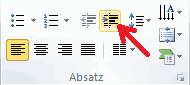 Gruppe „Absatz“ der Schaltfläche „Listenebene erhöhen“. Mit deren Hilfe können insgesamt 9 verschiedene Ebenen verwirklicht werden. Hat man einen Punkt fertig geschrieben, betätigt man auf der Tastatur die Enter-Taste und erhält somit einen neuen Unterpunkt der gleichen Ebene. Dieser kann dann mit der beschriebenen Schaltfläche „Listenebene erhöhen“ bzw. „Listenebene verringern“ gestaltet werden. Das Ganze funktioniert sowohl in der Gliederungsansicht als auch auf der Folie selbst.
Gruppe „Absatz“ der Schaltfläche „Listenebene erhöhen“. Mit deren Hilfe können insgesamt 9 verschiedene Ebenen verwirklicht werden. Hat man einen Punkt fertig geschrieben, betätigt man auf der Tastatur die Enter-Taste und erhält somit einen neuen Unterpunkt der gleichen Ebene. Dieser kann dann mit der beschriebenen Schaltfläche „Listenebene erhöhen“ bzw. „Listenebene verringern“ gestaltet werden. Das Ganze funktioniert sowohl in der Gliederungsansicht als auch auf der Folie selbst.
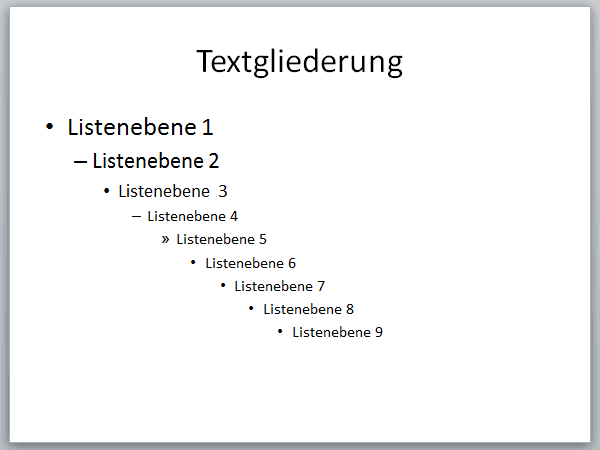
Alternativ zu den Schaltflächen „Listenebene ...“ können die Unterpunkte auch direkt mit der Tabulatortaste verschoben werden. Markieren Sie dazu das erste Wort der Zeile und betätigen die Tabulatortaste bzw. die Tabulatortaste zusammen mit der Umschalttaste.
Wenn die voreingestellten Abstände als ungeeignet erscheinen, können die Einzüge auch von Hand eingestellt werden. Blenden Sie dazu das Lineal ein (Registerkarte „Ansicht“ Häkchen vor „Lineal“) und klicken in das entsprechende Textfeld. Sie sehen jetzt die einzelnen Texteinzüge, welche Sie genau wie unter MS-Word verschieben können. Wenn Sie die Tabulatoren vor dem Schreiben, gleich beim ersten Gliederungspunkt einstellen, werden die Abstände auch bei allen andern Unterpunkten entsprechend übernommen.
Es ist nicht möglich, mehr als die beschriebenen 9 Gliederungsebenen zu erstellen. Es ist nicht möglich eine Gliederung in einem Textfeld zu erstellen, welches über das Menü „Einfügen“ erstellt wurde. Felder für eine Gliederung erfordern grundsätzlich ein Feld aus dem Aufgabenbereich „Folienlayout“.
weiter zu: Die Fußzeile gestalten
© Copyright by H. Müller
